Macレビュー2022用のiSkysoftPDFEditor Pro
この記事では、 PDF編集ツール これは、PDFからWord / Excelへの変換、複数のPDFファイルの結合、高度なPDF編集、パスワードによるPDFファイルのロックなどの操作を実行するのに役立ちます。
PDFはデフォルトのフォーマットになりました 重要なファイルを共有する、現在のピッチなど。 編集性やパスワード保護などの柔軟性があるため、重要なフォーマットになっています。
電子デジタル署名業界も、情報を暗号化するプロセスの一部としてPDFを使用しています。 言うまでもなく、これは世界で最も有用な情報送信フォーマットのXNUMXつであり、今後も続くでしょう。
PDFで実行する必要があり、外部ツールを必要とする多くの機能があります。 私たちはレビューしています iSkysoftPDFエディタープロ Mac用 今日。
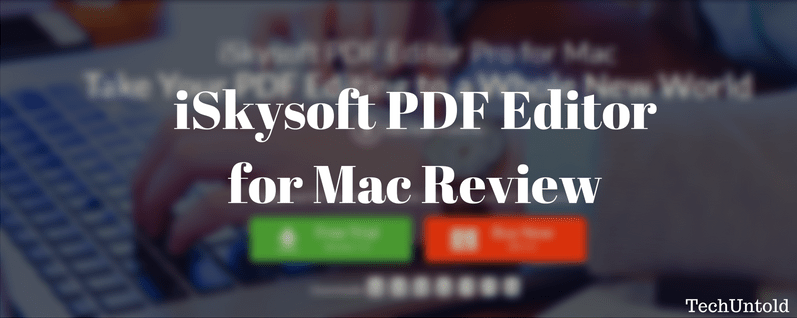
Contents [show]
iSkysoftPDFエディタープロレビュー
これは、19MBの中程度のサイズのダウンロードファイルです。 初期画面には、このPDFコンバーターによって提供されるすべてのサービスが表示されます。
- 編集PDF PDFドキュメントを編集するのに役立ち、ソフトウェアに応じて、複雑な編集も行うことができます。
- PDFに変換 PDFドキュメントをWordファイル、Excelファイル、またはPowerPointプレゼンテーションに戻すのに役立ちます。
- PDFを作成 他のすべてのファイル形式をソリッドPDFに変換しています。
- ファイルを結合する さまざまな形式のさまざまなファイルをXNUMXつの包括的なPDFに結合する場合に使用できます。
すべてのオプションを詳しく見ていきましょう。
編集PDF
このPDFエディターには、PDFを装飾するための多数のオプションが付属しています。 これはかなり網羅的なリストであり、本当に重要なオプションについて説明します。
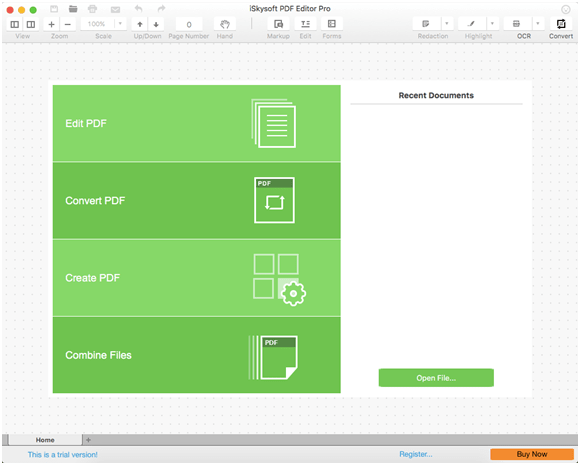
ページオプション
ページの回転や削除などのいくつかのオプションは、かなり自明です。 [ページの抽出]オプションを使用すると、単一のスライドまたはドキュメント全体を選択したフォルダーに抽出できます。 ページの置換オプションは、XNUMXつのスライドを別のスライドに置き換える場合に使用できます。 これは、別のドキュメントからいくつかのスライドを取得する場合に非常に便利なオプションであり、まったく新しいスライドを作成する必要はありません。
ファイルをPDFに結合することは、最初に、多数のファイルを結合してすべてをXNUMXつのPDFにまとめることについて説明しました。
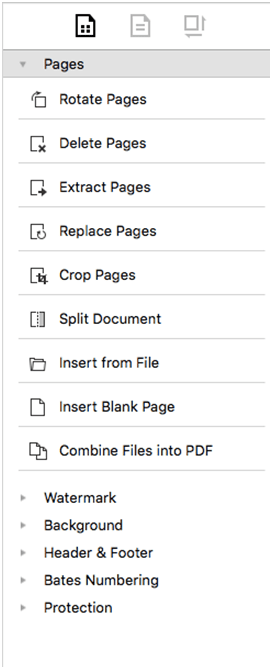
透かし
PDFに透かしを追加することは、このツールで非常にシームレスです。 XNUMXページまたはすべてのページに追加できます。 テキストを透かしとして追加するか、画像を透かしとして追加するかを選択することもできます。
これはプロのドキュメントに最適です。
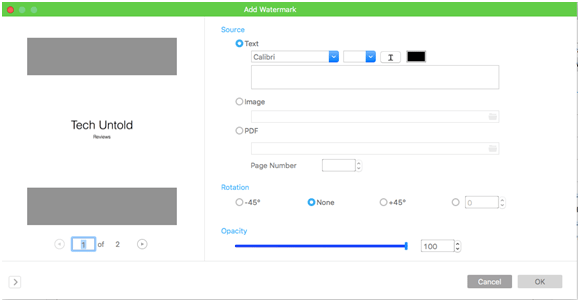
背景、ヘッダーとフッター、ベイツの番号付け
これらも非常に簡単に理解できます。 PDFドキュメントに背景とヘッダー、フッターを追加できます。 ベイツナンバリングは、コードと番号の組み合わせに基づくコンテンツの分類の一種です。 これは、適切なインデックス作成のために医療および法務の分野で使用されます。
保護
パスワードで保護されたPDFはしばらく前から存在しており、機密情報をユーザーに電子的に伝達するために多くの金融機関で使用されています。 これは信頼できるコミュニケーション方法です。 このツールを使用すると、パスワードで保護されたPDFを非常に簡単に設定できます。
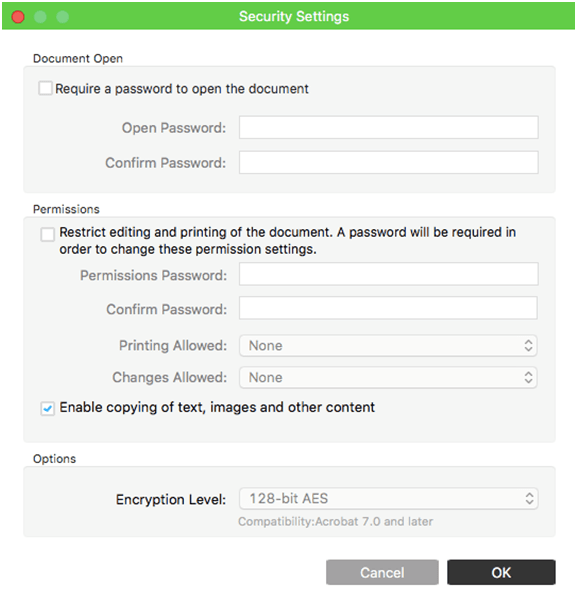
私はそれを自分でテストしました、そしてそれは見た目とシームレスに動作するのと同じくらい簡単です。
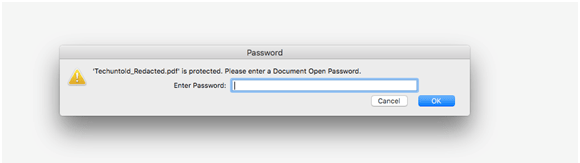
には他のオプションがあります PDFに編集 の項目を検索します。
OCR –光学式文字認識
これは有料の機能ですが、便利な機能です。 スキャンされたPDFの場合、情報とデータを取得するのが難しい場合があり、そこでOCRが使用されます。スキャンされたこれらのPDFはすべて、検索、編集、およびコピーが可能になります。 スキャンされたPDFを大量に処理する企業にとって、これは必須の機能です。
フォーム
フォームはPDFコンバーターでは少し注意が必要です。 フォームにアクセスするには、[フォーム]ボタンをクリックして、フォームモードに切り替える必要があります。 このモードでは、テキストフィールド、ドロップダウンメニュー、チェックボックスなどのオプションを含む小さなツールバーが表示されます。
これらのフォームをドキュメントに追加するには、オプションのXNUMXつをクリックする必要があります。オプションが選択され、画面をクリックします。 これは、人々が慣れている単純なドラッグアンドドロップインターフェイスではありません。 すべてのフォームアイテムに機能を追加するには、アイテムをダブルクリックして設定を変更する必要があります。
記入済みのフォームにアクセスできるのは、フォームモードを終了したときのみです。 つまり、編集モードをクリックして、ライブフォームにアクセスできます。
フォームを設定したら、ボタンがクリックされたときにアクションを実行できます。 多数のオプションを提供するボタンのプロパティを見てください。
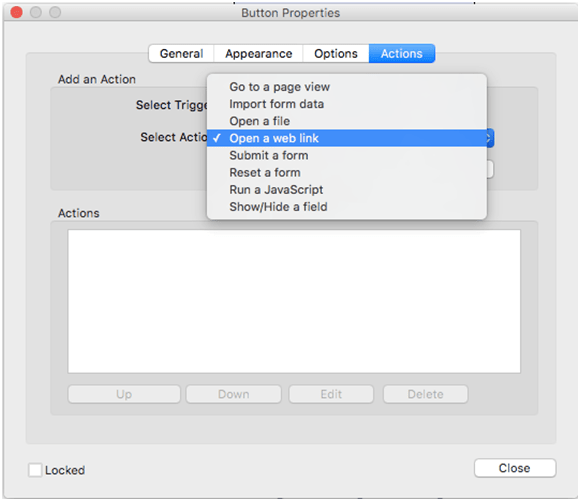
PDFに変換
あなたはいつでもできますが PDFドキュメントをWordドキュメントに挿入します、必ずしも便利とは限りません。 PDFをWordまたは他の形式に変換できることは非常に便利です。
これは、複数のファイルをドラッグアンドドロップしてユーザーが選択した形式に変換するという簡単なプロセスでもあります。
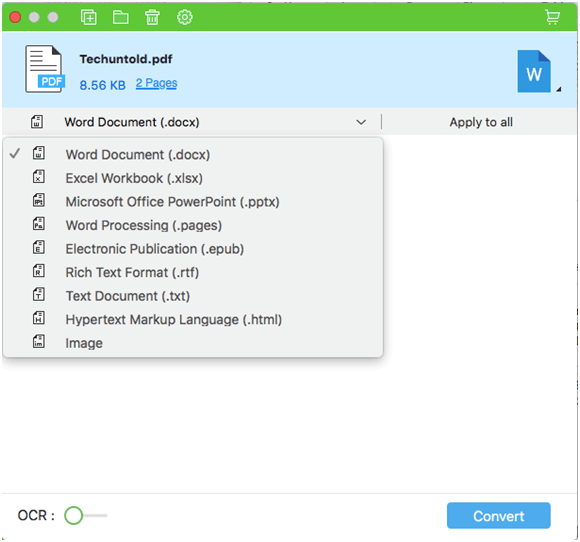
残念ながら、このタスクを実行するには有料アカウントが必要であり、試用版では機能しません。 ただし、PDFを変換できる形式は非常に広範囲であり、これらの機能をWebサイトに依存する必要はありません。
PDFを作成
このオプションを使用すると、何からでもPDFを作成できます。 このオプションにアクセスするには、[ファイル]->[作成]をクリックする必要があります。
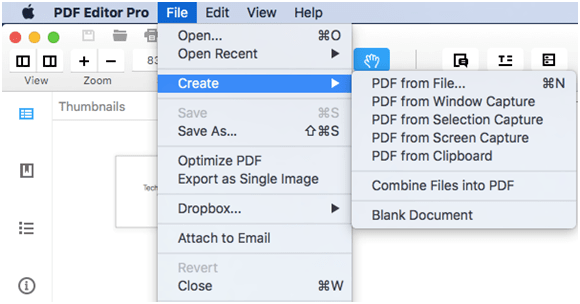
コンピューターにあるファイルや、定期的に使用されるその他のオプションからPDFを作成できます。
選択キャプチャと画面キャプチャのオプションからPDFを試しましたが、正直なところ、使用法を完全には理解していませんでした。 一般に、ソフトウェアを介してスクリーンショットを撮る必要がある場合、ツールはそれ自体を最小化し、スクリーンショットを撮りたいページにアクセスできるようにします。 この場合、それは発生せず、PDFコンバーターツール内にとどまります。つまり、画面キャプチャーまたは選択キャプチャーを実行すると、ツールの範囲内になります。 これはあまり役に立たないようです。
PDFを結合s
これは最後の機能であり、さらに有料です。
ドラッグアンドドロップインターフェイスを介してファイルにアクセスするのは簡単で、そこから大きなPDFファイルを作成できます。 これは、処理するPDFがたくさんある場合や、PDFに組み込みたい画像がたくさんある場合に非常に便利です。
ユーザーはすべての画像を手動で貼り付ける必要はなく、この機能により多くの時間を節約できます。
iSkysoftPDFエディターレビューのまとめ
要約すると、このツールは包括的なPDFの巨人です。 あなたはそれを含むほとんどすべてのPDF活動を行うことができます メタデータの削除 あなたのドキュメントから。 当然のことながら、非常に便利な機能を使用するには、有料版を入手する必要があります。
有料版はで高価に見えるかもしれません $ 79、しかしそれは一生の間であることを忘れないでください。 したがって、PDFパワーユーザーの場合、この購入は簡単に決定できるはずです。
そこに存在するiSkysoftソフトウェアの代替案を知りたい場合は、以下をお読みください。 最高のPDFエディターを使用した投稿.
iSkysoftPDFエディターのレビューを気に入っていただけたでしょうか。 コメントであなたの考えを教えてください!
最後の記事